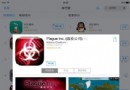教你如何解決iPhone照片亂序問題
編輯:關於IOS教程

一、對於在電腦中備份的照片。
據網友多次嘗試,發現導入的不是按照照片的名字排序的,也不是按照文件的創建時間和修改時間排序的。
而是根據照片拍攝時間排序的
1.先把電腦中的照片拍攝時間顯示出來。
在文件夾空白處,右鍵--排序方式-更多中間,把拍攝時間選出來。
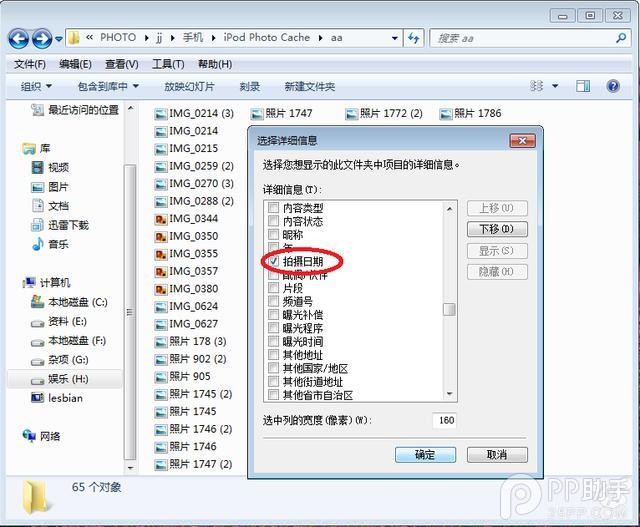
你會發現有一些照片文件的拍攝時間是空的,
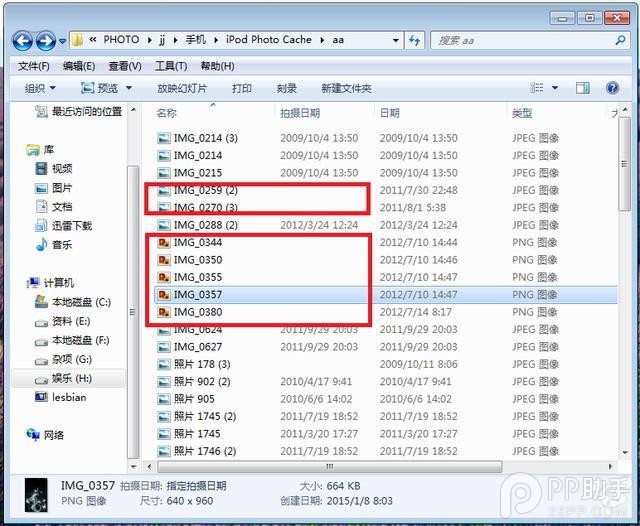
這一些就是導入照片後,iPhone無法判定其時間而放到“今天”的照片。
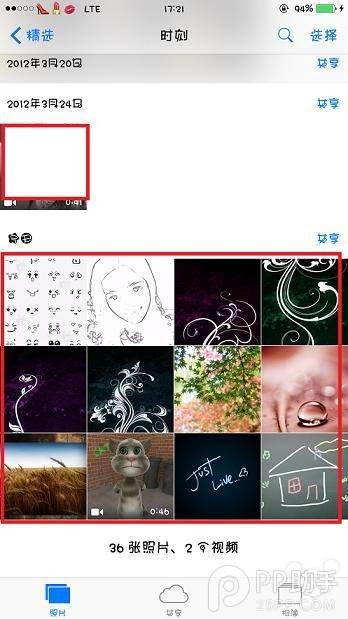
這些就是最讓人頭痛的照片。
2.修改照片拍攝時間:
在win7環境下,直接點擊圖片,在窗口下面,照片的屬性詳情中修改照片的拍攝時間
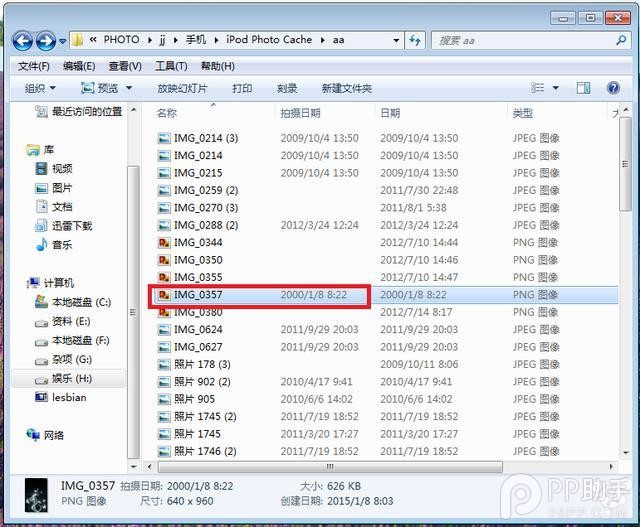
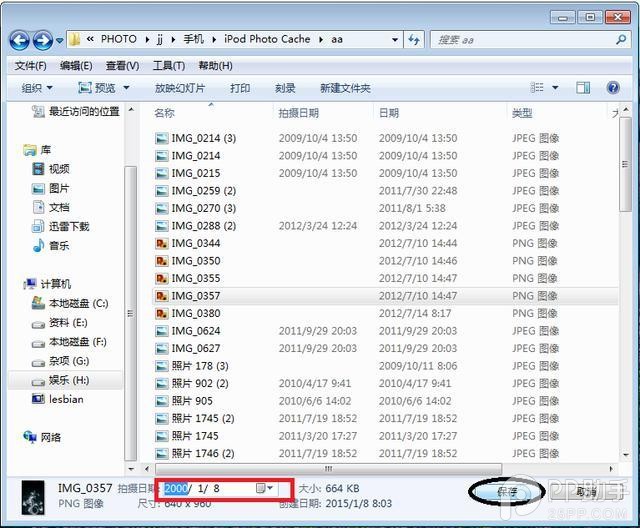
直接點保存就可以了。
同樣,對於同一天拍的照片,可以批量修改拍攝時間。
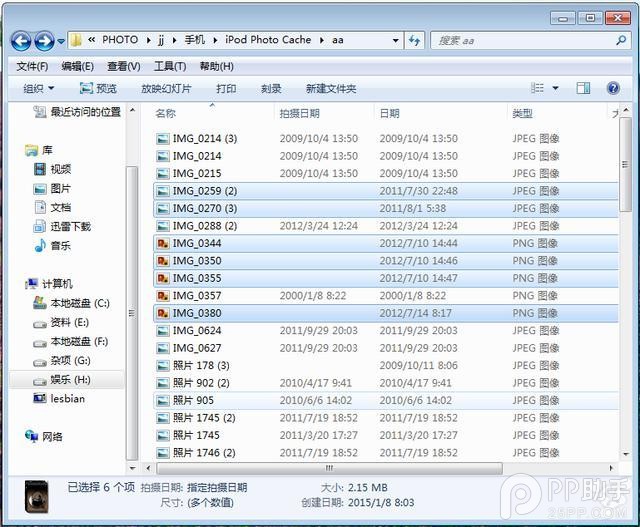
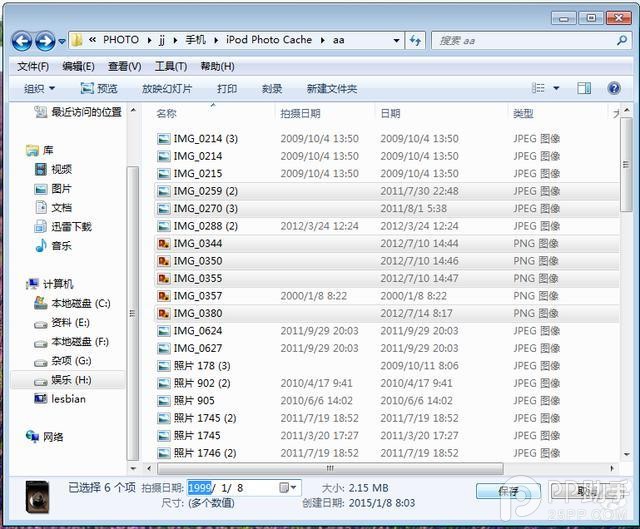
這樣保存,就可批量修改了照片時間了。
把改好的時間的照片導進去,可是還是會有幾張照片不聽話的跑到了“今天”去了。
3.修改照片格式
把電腦中要導入的照片找出來,把所有“png”格式的照片轉換格式為“jpg”。

然後導入即可。
相關文章
+- 手把手教你完成微信藐視頻iOS代碼完成
- 教你若何處理XCODE進級後插件不克不及用成績
- ReactiveCocoa 4 如何運用冷熱信號
- iOS------教你如何APP怎樣加急審核
- iOS之如何啟動app時全屏顯示Default.png(圖片)
- PrefixHeader.pch file not found 以及 Xcode 中如何添加pch文件
- AIR Native Extension for iOS 接入第三方sdk 如何實現 AppDelegate 生命周期
- iOS tabview如何添加字母索引
- IOS開發:如何掛起主線程
- iOS開發:隊列和信號量該如何同步
- iOS開發:如何減小應用程序的大小
- iPhone如何查看已登錄的apple id?
- 教你如何利用iPhone 6s編輯照片
- 蘋果iPhoneSE如何下載應用軟件
- 教你在iPhone上查看iOS8.4.1驗證是否關閉